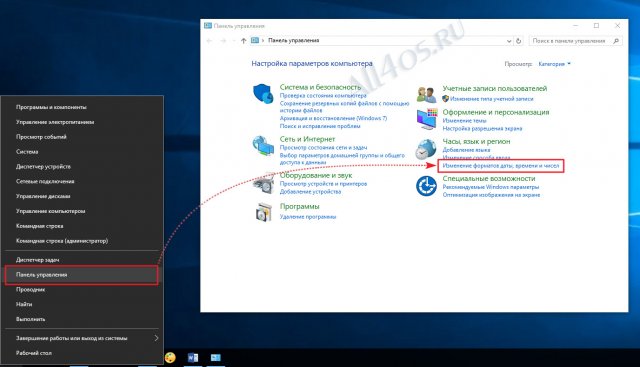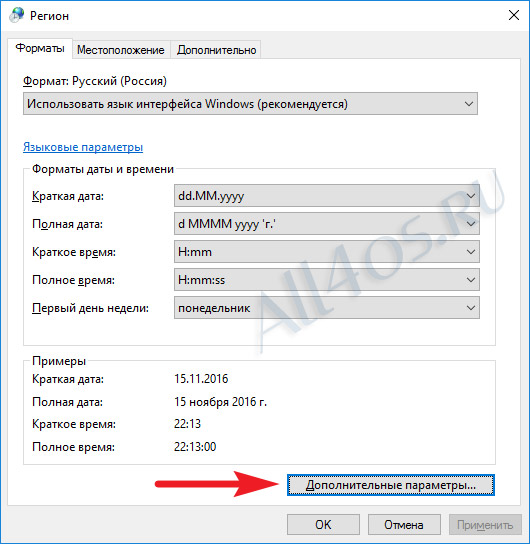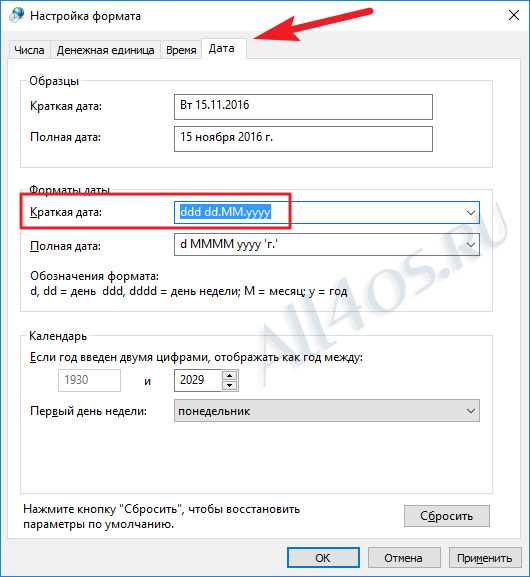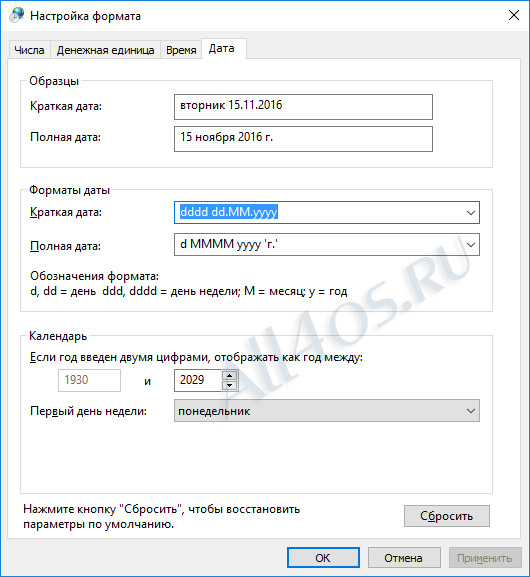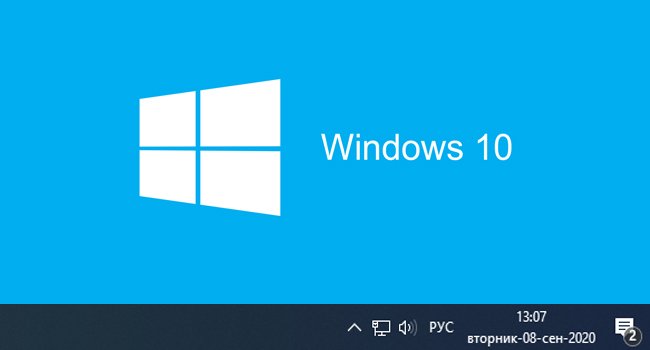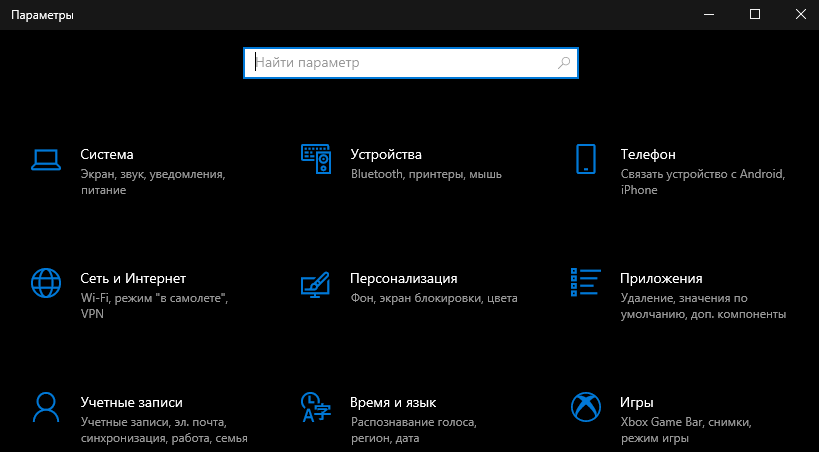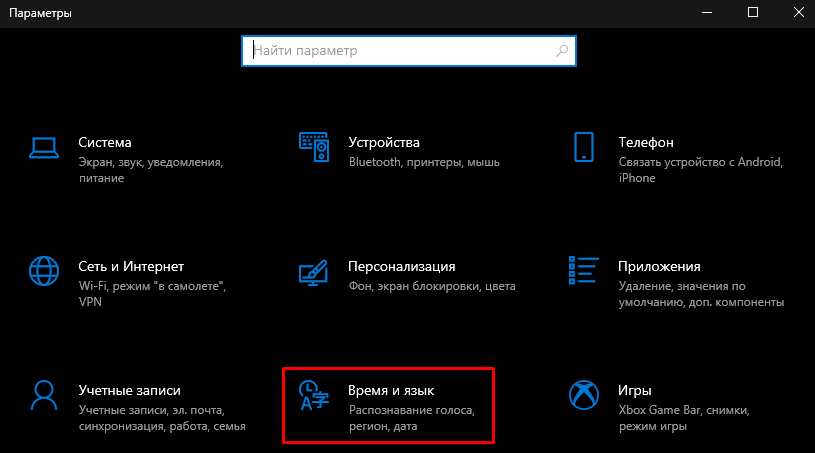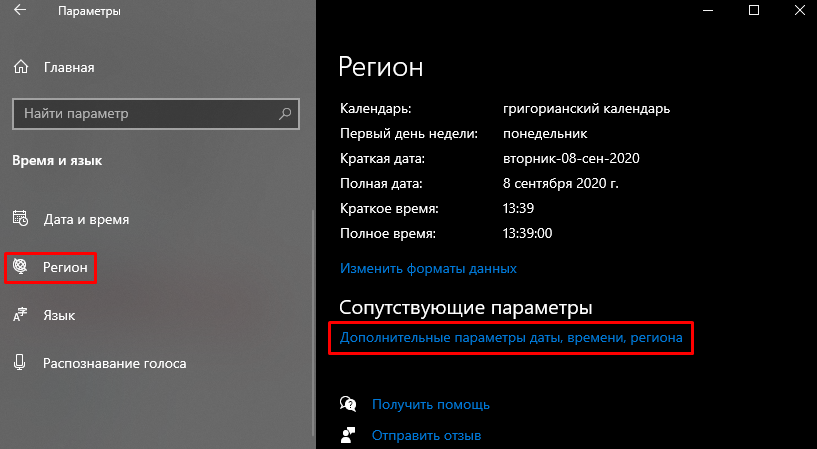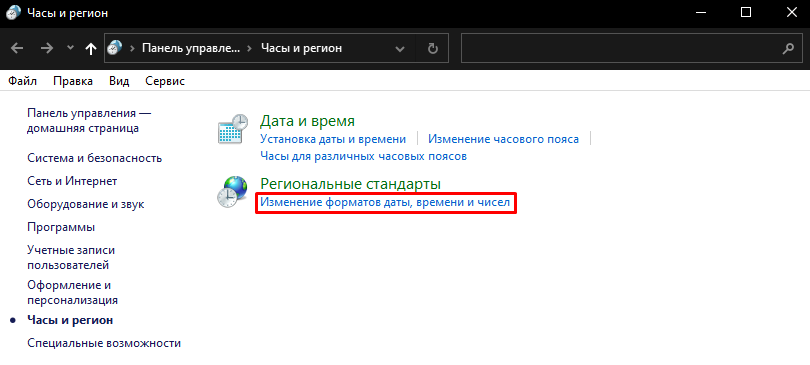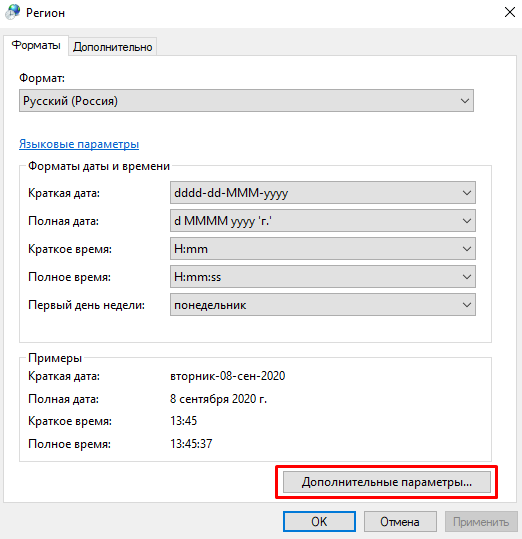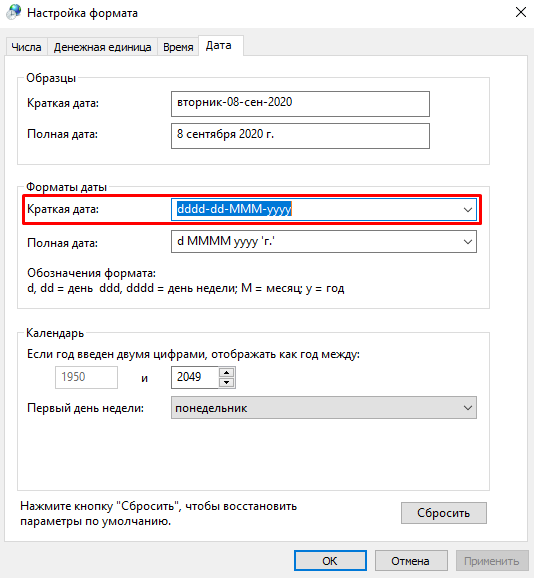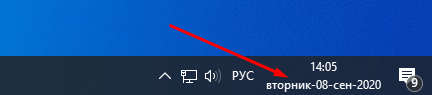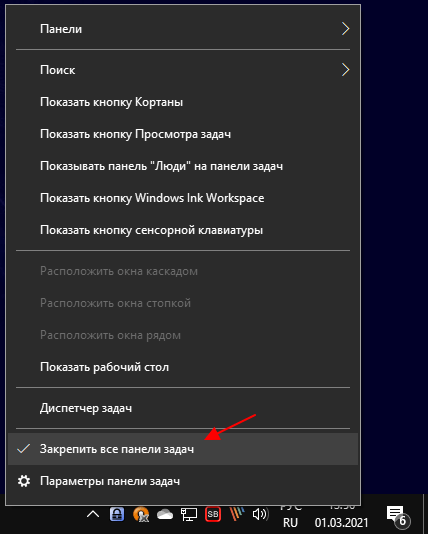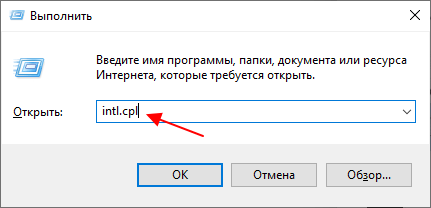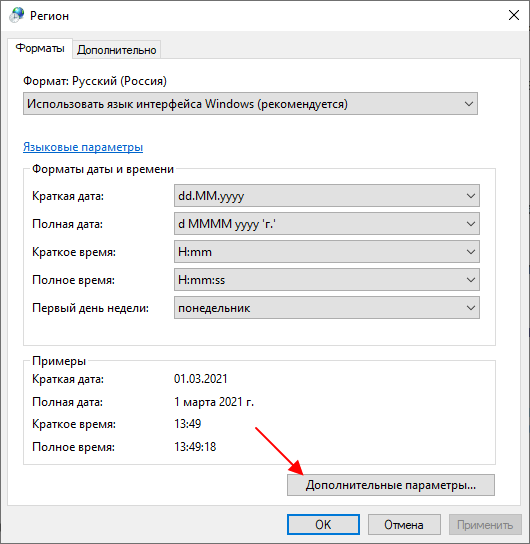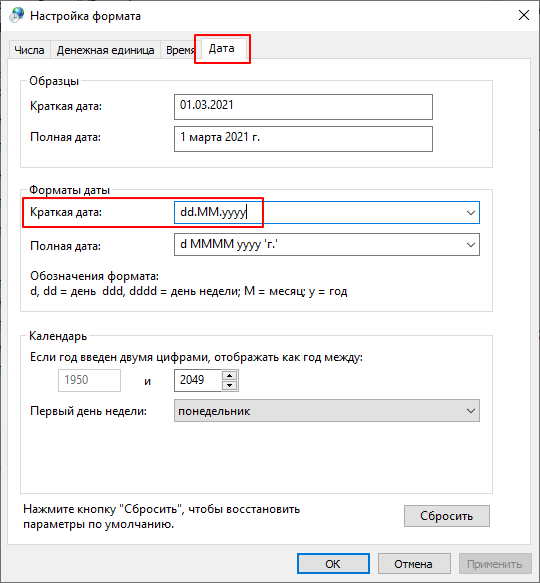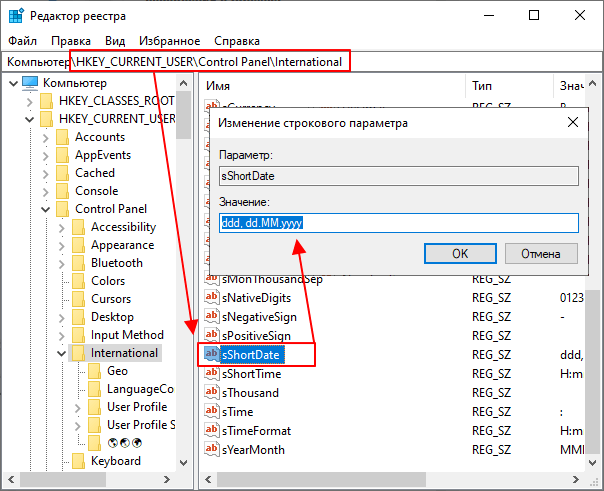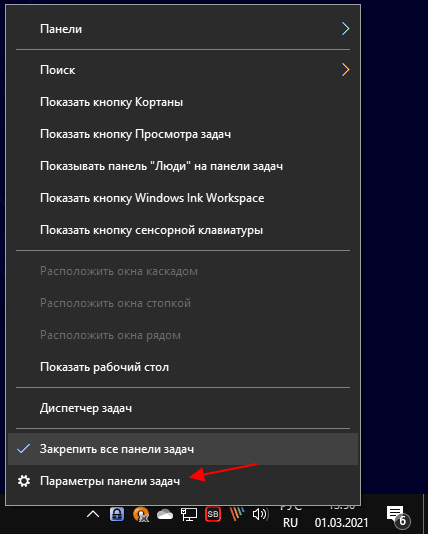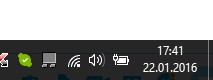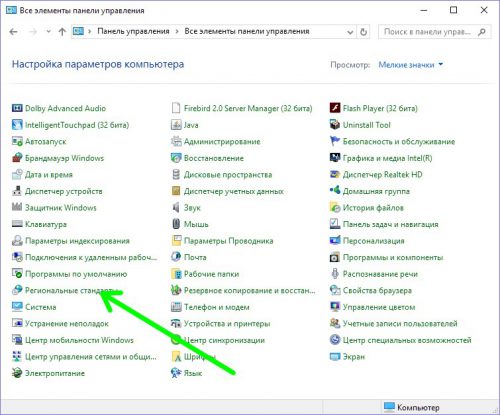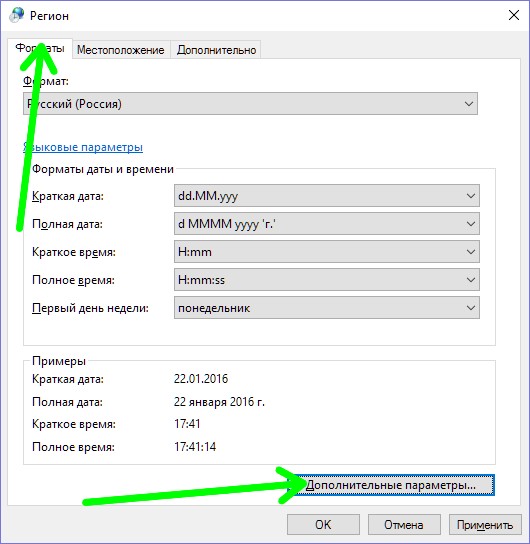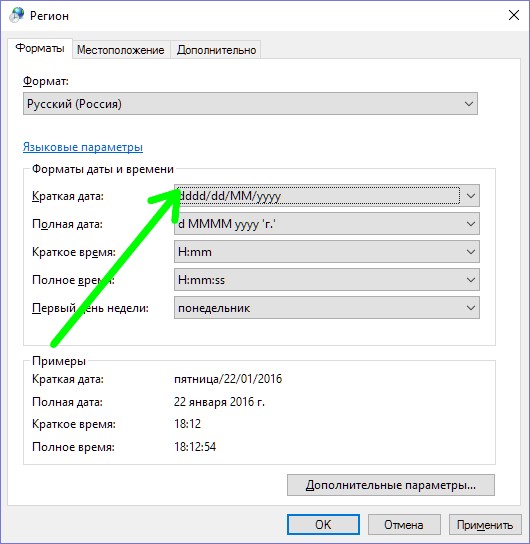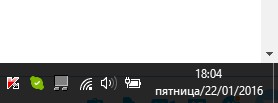как показывать день недели windows 10
Добавление дня недели рядом с часами в Windows 10
Windows 10 | Разместил: Cesar, 2016-11-15 |  14488 14488  3 3  |
Мало кто знает, что в Windows 10 имеется одна полезная функция – отображение текущего дня недели рядом с датой и временем. Особенно эта фича пригодится тем пользователям, у которых часто возникает вопрос – а какой сегодня день? Наша следующая инструкция поможет закрыть его раз и навсегда, причем для этого не потребуется серьезных познаний компьютера и какого-либо дополнительного софта.
1) Прежде всего необходимо открыть Панель управления. Для этого кликаем по кнопке Пуск правой кнопкой мыши, либо вызываем меню сочетанием клавиш WIN+X. Выбираем нужный нам пункт и в открывшемся окне, в разделе «Часы, язык и регион» находим ссылку «Изменение форматов даты, времени и чисел»:
2) После нажатия по ссылке перед нами появится окно «Регион», здесь вы увидите установленные форматы даты и времени. Чтобы изменить их нажимаем кнопку «Дополнительные параметры…»:
3) В следующем окне первым делом нужно перейти на вкладку «Дата». Теперь можно приступить к добавлению дня недели в системный трей. Для этого в «Краткой дате» в самом начале напишите три английских буквы ddd через пробел от значения по умолчанию. После изменений необходимо нажать «Применить» и «Ок», результат мгновенно отразится на экране:
4) Кстати, день можно указывать в сокращенном виде, а также в полном, для этого уже необходимо добавить четыре буквы dddd, тогда например вместо «Вт» будет показан «Вторник»:
Лично я предпочел сокращенное название, оно прекрасно выполняет свою функцию и не сильно меняет внешний вид у панели задач. А вот оба рабочих варианта:
Как показывать день недели windows 10
Несомненно, Windows от Microsoft сейчас является самой популярной операционной системой для настольных ПК. По сравнению с любой другой настольной операционной системой Windows 10 имеет больше функций и опций. Также хорошо то, что вы можете добавить дополнительное программное обеспечение, чтобы настроить Windows так, как вы хотите.
Если вы когда-либо использовали MacOS (Catalina), то, возможно, знаете, что операционная система отображает день недели в строке меню в дополнение к часам. С другой стороны, Windows 10 просто показывает дату и время на панели задач. По умолчанию Windows 10 не отображает день недели.
Действия по отображению дня недели на панели задач в Windows 10
Итак, если вы относитесь к числу тех, кому важен день недели, вы можете настроить Windows 10 для отображения текущего дня на панели задач. В этой статье мы решили поделиться методом отображения дня недели на панели задач в Windows 10.
Шаг 1. Прежде всего, откройте «Параметры» в Windows 10 на своем компьютере.
Шаг 2. Теперь перейдите к пункту «Время и язык».
Шаг 3. Выберите вкладку «Регион» в меню слева. Затем в разделе «Сопутствующие параметры» нажмите «Дополнительные параметры даты, времени, региона».
Шаг 4. В следующем окне нажмите «Изменение форматов даты, времени и чисел».
Шаг 5. В диалоговом окне «Регион» нажмите «Дополнительные параметры».
Шаг 6. Затем перейдите в раздел «Дата» и в поле «Краткая дата» вам нужно добавить — dddd-dd-MMM-yyyy.
Шаг 7. По завершении нажмите кнопку «Применить», а затем «ОК».
Вот и все! Теперь вы знаете, как легко и быстро можно отобразить день недели на панели задач в операционной системе Windows 10.
Как добавить день недели на панель задач Windows 10
Многим пользователям нравится, когда на панели задач Windows 10 отображается не только время и дата, но текущий день недели. В этой короткой статье мы рассмотрим несколько способов, как добавить день недели на панель задач Windows 10.
Расширение панели задач в высоту
Если вы хотите добавить день недели на панель задач, то самый простой вариант – это расширение панели в высоту. При появлении свободного места рядом с системными часами, день недели появится автоматически.
Для этого кликните правой кнопкой мышки по панели задач и снимите отметку напротив функции « Закрепить все панели задач ».
После этого нужно навести мышку на верхний край панели задач и растянуть ее в высоту.
После увеличение размера панели задач, день недели появится автоматически.
Редактирование формата даты
Второй вариант – отредактировать формат даты, которая отображается на панели задач. Для этого нужно нажать комбинацию клавиш Win-R и выполнить команду « intl.cpl ».
В результате откроется окно с региональными настройками. Здесь нужно нажать на кнопку « Дополнительные параметры ».
Дальше появится окно « Настройка формата ». Здесь нужно перейти на вкладку « Дата » и отредактировать строку « Краткая дата ».
Для того чтобы добавить отображение дня недели нужно использовать сокращение « ddd ». Например, можно добавить « ddd, » в самое начало строки « Краткая дата ». В этом случае новая строка будет выглядеть так:
В результате этих изменений дата на панели задач будет выглядеть вот так:
Также данную настройку можно выполнить через « Редактор реестра » (команда « regedit »). Для этого нужно запустить « Редактор реестра » и открыть следующий раздел:
Здесь нужно найти и отредактировать параметр « sShortDate ». Как и в первом случае, для добавления дня недели, перед форматом даты нужно добавить « ddd, ».
Обратите внимание, если у вас на панели задач отображаются только часы, без даты и дня недели. То скорее всего, вы используете маленькие значки. Чтобы отключить эту функцию нужно кликнуть правой кнопкой мышки по панели задач и перейти в « Параметры ».
В открывшемся окне нужно отключить функцию « Использовать маленькие кнопки панели задач »
Как отобразить день недели в Windows 10
Отображение системных часов в Windows визуально не изменилось. Но в «десятке» существует небольшая фишка, позволяющая отображать текущий день недели вместе с датой и системными часами. Сделать это совсем несложно.
Как отобразить день недели в systray Windows 10
Открываем классическую «Панель управления», идем в раздел «Региональные стандарты».
В открывшемся окне «Регион» на вкладке «Форматы» кликаем «Дополнительные параметры».
Открываются «Настройки формата», там нам надо перейти на вкладку «Дата». В подразделе «Форматы даты и времени» вводим в поле «Краткая дата» значение dddd/MM/dd/yyyy.
Кликаем «Применить» и наблюдаем изменения в отображении даты на систрее.
Что обозначают буквы в формате даты
Во введенном значении даты буквы обозначают следующее:
Вместо послесловия
Теперь вы знаете, как отобразить день недели рядом с системными часами. Объявит ли Microsoft об этой фишке Window 10 или нет, пока непонятно.
Как показать день недели на панели задач Windows 10
По умолчанию в Windows 10 на панели задач вы видите только время и сегодняшнюю дату. Вы можете добавить отображения секунд, о чем писалось ранее, и добавить отображения дня недели, о чем и пойдет речь дальше.
Настроить отображения дня недели в панели управления
1. В строке поиска или в меню “Выполнить” (выполнить вызывается клавишами Win+R) введите команду
intl.cpl и нажмите клавишу Enter.
2. Во вкладке “Форматы” нажмите на “Дополнительные параметры”.
3. Перейдите во вкладку “Дата” => в поле “Короткая дата” допишите ddd, чтобы получилось ddd, dd.MM.yyyy и нажмите на “ОК” во всех открытых окнах.
Настроить отображения дня недели в редакторе реестра
1. В строке поиска или в меню “Выполнить” введите regedit и нажмите клавишу Enter.
2. Перейдите по пути HKEY_CURRENT_USER\Control Panel\International. В разделе International откройте параметр sShortDate => в поле “Значение” допишите ddd, чтобы получилось ddd, dd.MM.yyyy и нажмите на “ОК”.
В некоторых случаях нужно перезапустить проводник или перезагрузить компьютер, чтобы изменения вступили в силу.
На сегодня все, если вы знаете другие способы – пишите в комментариях! Счастья Вам 🙂